2023年9月に発売したiPhone 15 Pro、iPhone 15 Pro Maxでは、「着信/消音スイッチ(サイレントスイッチ)」が廃止され、「アクションボタン」が搭載されました。
これまでは、サイレントスイッチを切り替えるだけでマナーモード(消音モード/サイレントモード)に切り替えることができましたが、iPhone 15 Proにはサイレントスイッチがありません。
この記事では、iPhone 15 Proでマナーモードにする方法を解説します。最後にマナーモード中のバイブレーション(振動)の設定方法も紹介しています。
目次
iPhone 15 Proでマナーモードをオン・オフする方法
iPhone 15 Proでマナーモードにするには、下記の方法で切り替えることができます。
- コントロールセンター
- 設定アプリ
- アクションボタン
アクションボタンをサイレントスイッチのように使うことができますが、マナーモード以外の別の機能を割り当てている場合、コントロールセンターや設定アプリからマナーモードに切り替えられます。
※動作確認環境:iPhone 15 Pro(iOS17.0.2)
コントロールセンター
iPhone 15 Proは、コントロールセンターでマナーモードに切り替えることができます。
コントロールセンターにある「ベルのアイコン」をタップして、マナーモードの切り替えを簡単に行えます。
<コントロールセンターでマナーモードをオン・オフする方法>
- 画面右上から下にスワイプします。
- 【ベルのアイコン】をタップします。
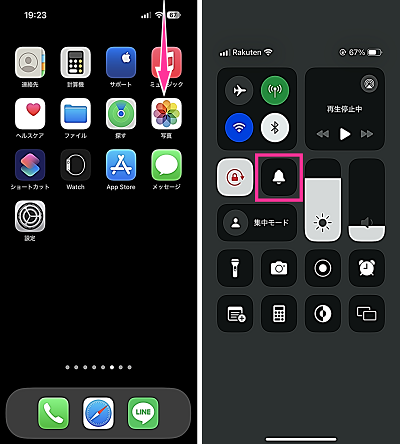
設定アプリ
iPhone 15 Proは、設定アプリからマナーモードに切り替えることができます。
<設定アプリからマナーモードをオン・オフする方法>
- 設定アプリを開きます。
- 【サウンドと触覚】をタップします。
- 「消音モード」のスイッチをタップします。
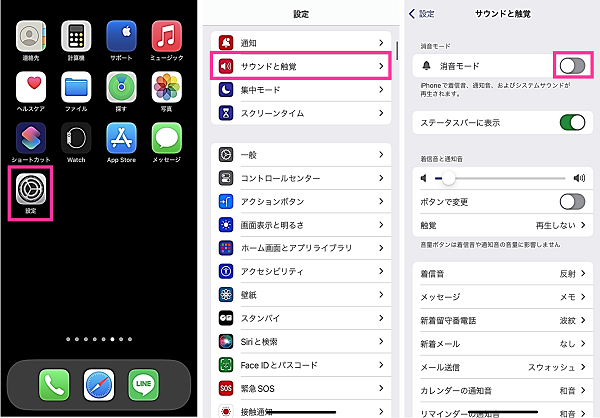
アクションボタン
アクションボタンで実行する機能を「消音モード(マナーモード)」にしておけば、アクションボタンを使ってマナーモードにすることができます。
アクションボタンの初期設定は、消音モード(マナーモード)になっていますが、別の機能に設定している場合は、設定を変更する必要があります。
下記の手順に沿って、アクションボタンの機能をマナーモードに設定できます。
<アクションボタンをマナーモードに設定する方法>
- 設定アプリを開きます。
- 【アクションボタン】をタップします。
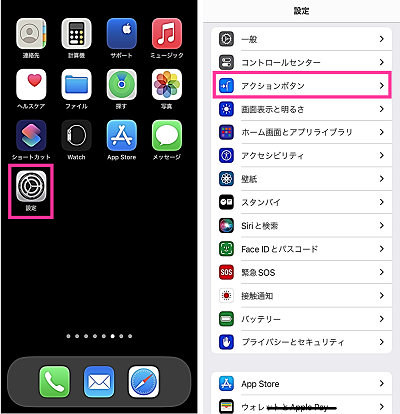
- 左右にスワイプして、一番左側にある「消音モード」を選択します。
- 左上にある【<設定】をタップします。
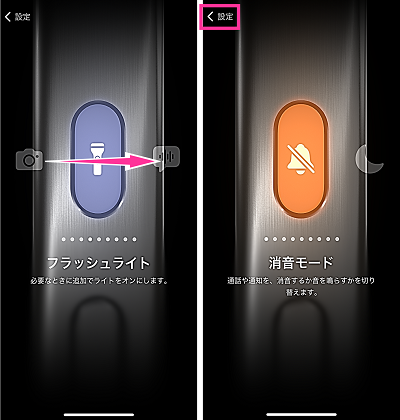
アクションボタンの設定ができたら、アクションボタンを長押ししてマナーモードに切り替えられるか試してみましょう。
<アクションボタンでマナーモードをオン・オフにする方法>
- 【アクションボタン】を長押しします。

関連記事:iPhone 15 Pro:アクションボタンの使い方・設定方法【iOS17】
iPhone 15 Pro:マナーモード中のバイブあり・なしの設定方法
iPhone 15 Proでマナーモード中に振動(バイブレーション)するようにしたい場合は、触覚の設定を行います。
バイブをオンにしておけば、マナーモード中でも振動で着信や通知に気づくことができます。
<マナーモード中のバイブの設定方法>
- 設定アプリを開きます。
- 【サウンドと触覚】をタップします。
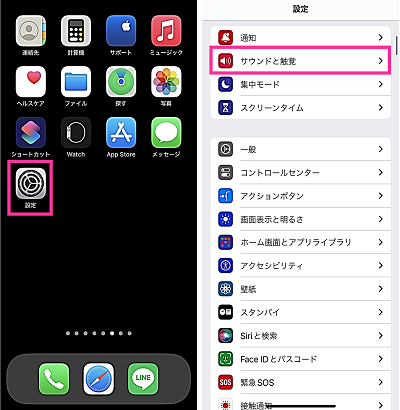
- 【触覚】をタップします。
- マナーモード中にバイブをオンにする場合は、【常に再生】または【消音モードのときに再生】を選択します。バイブをオフにしたい場合は、【消音モードのときに再生しない】または【再生しない】をタップします。
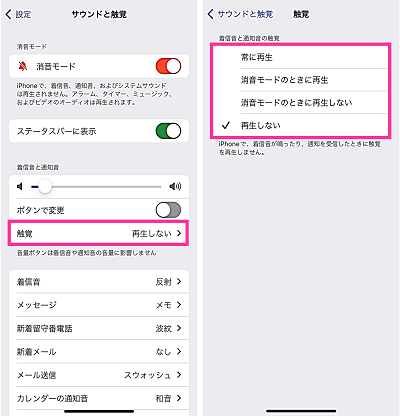
- 常に再生:着信モード、マナーモードは関係なく、通知が届いた時や着信中に振動します。
- 消音モードのときに再生:マナーモード中に通知が届いた時や着信中に振動します。
- 消音モードのときに再生しない:着信モード中に通知が届いた時や着信中に振動します。
- 再生しない:通知や着信があっても、振動しません。


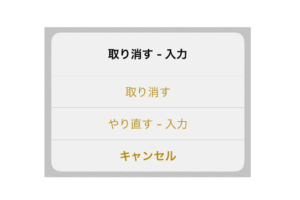
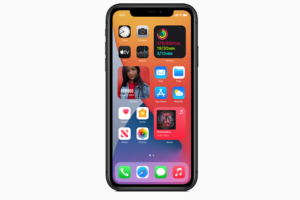
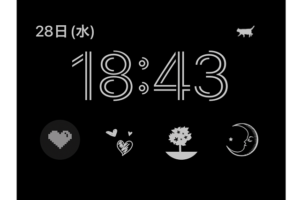


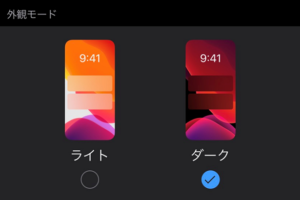







マナーモードの解除方法を教えて下さい
iPhone 15 Proでしたら、コントロールセンターや設定アプリなどから解除できます。
詳しい手順は、記事内に画像付きで説明させていただいております。